
Contenu
Dans ce guide, nous allons vous montrer comment configurer le Galaxy S9 ou le Galaxy S9 + afin de pouvoir l’utiliser plus rapidement et profiter de toutes les choses sympas qu’il peut faire. Ce sont les 10 premiers paramètres à modifier, des choses à faire ou des conseils et astuces pour vous aider à démarrer.
Nous couvrons tout depuis la première fois que vous l'allumez, vous expliquons certaines des questions et des paramètres, puis nous partageons des astuces supplémentaires pour une expérience optimale. Cela inclut l'utilisation de Samsung Smart Switch pour transférer facilement votre ancien téléphone sur le Galaxy S9.
Que vous ayez trouvé une bonne affaire sur le Galaxy S9 ou que vous en ayez eu une pendant les vacances, vous serez heureux de savoir que vous avez une tonne d’options. Les téléphones Galaxy ont beaucoup de personnalisation et sont très puissants. Bien vous aider à tout transférer, configurer l'empreinte digitale et déverrouiller le visage, et tout le reste.
Comment installer le Galaxy S9
Le Galaxy S9 est un smartphone rapide et performant. Lors du premier démarrage, vous serez invité à effectuer des tâches très importantes. Cela inclut le scanner d'empreintes digitales ou le verrouillage de l'écran, la connexion à tous vos comptes ou le transfert de données à partir d'un ancien appareil.
Le Galaxy S9 transfère facilement tout depuis un ancien smartphone Android, un iPhone ou d'autres appareils. Nous allons vous montrer ci-dessous tout ce dont vous avez besoin, c'est l'outil de transfert de Samsung et le câble / dongle fourni avec chaque nouveau Galaxy S9 et S9 +. Ne perdez pas cette clé, c’est ce qui facilitera le plus possible le passage à votre nouveau téléphone. Et si non, vous pouvez utiliser Samsung Cloud - recherchez-le dans les paramètres.
Transférer des données depuis votre ancien téléphone
Après avoir regardé notre vidéo ci-dessus, vous avez probablement déjà ajouté une méthode d'empreinte digitale ou lockscreen. Si tel est le cas, tous les propriétaires voudront ensuite transférer les données, les applications, les paramètres, les contacts, le calendrier, les icônes des applications, les photos ou les vidéos et même des messages texte au S9. Dans le passé, cela a été un processus difficile et douloureux. Ce n’est plus le cas et vous pourrez changer de téléphone à 100% en 10 minutes environ.
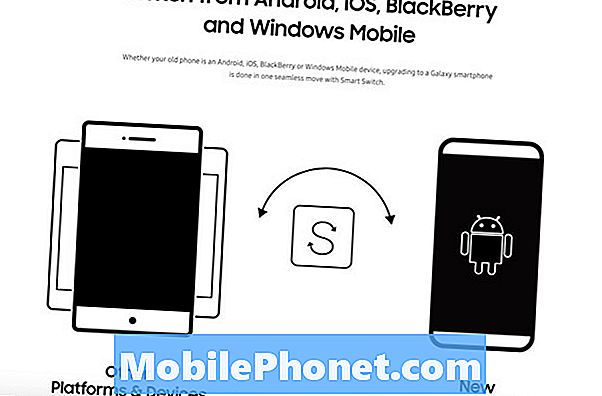
Comme nous le montrons dans la vidéo, vous recevrez une invite pour configurer votre Galaxy S9. Soit comme un nouveau téléphone ou à partir d'un ancien appareil. Ceci utilise l'application SmartSwitch de Samsung. Installez-le sur votre ancien téléphone, puis appuyez sur Suivant sur votre nouveau Galaxy et suivez simplement les instructions.
C’est une pensée effrayante, de tout transférer sur un nouveau téléphone, mais cet outil fait littéralement tout pour vous. Vous serez invité à connecter le câble USB Type-C fourni à votre ancien téléphone, ainsi que l’adaptateur plus gros et le dongle au Galaxy S9.

Connectez les deux et l'application s'allume instantanément. Sinon, ouvrez simplement SmartSwitch. À partir de là, les téléphones communiqueront pendant un moment, puis vous verrez tout ce qui est détaillé sur l’écran du Galaxy S9. Choisissez ce que vous voulez ou ne voulez pas transférer, puis appuyez sur Démarrer en bas. Vous pouvez appuyer sur l'icône des paramètres en forme d'engrenage à côté de n'importe quelle catégorie pour contrôler ce qu'elle est transférée ou non.
Tout ce processus prend de 10 à 15 minutes à plus de 3 heures. Cela dépend de la quantité de transfert d’un ancien téléphone vers votre nouveau téléphone. Une fois terminé, débranchez les deux et vous êtes prêt. Maintenant, continuez la configuration de votre téléphone.
Créez ou connectez-vous à un compte Samsung (Find My Mobile)
Nous savons que cela semble drôle ou pas si important que cela, mais la prochaine étape consiste à créer un compte Samsung. Que ce soit en allant à Paramètres> Comptes> Ajouter des comptes ou pendant le premier processus d'installation lui-même.
Il existe deux raisons importantes pour créer ou utiliser un compte Samsung. D'une part, vous pouvez sauvegarder l'intégralité de votre appareil dans le nuage. Ainsi, en cas de perte ou de vol, vous pouvez tout restaurer à partir d'applications, de textes ou de photos sur le nouveau téléphone. Et pour deux personnes, si vous perdez votre téléphone ou si vous le volez, vous pouvez le localiser avec la fonction Find My Mobile de Samsung. Voici plus d'informations sur l'utilisation de l'outil de téléphone perdu de Samsung.
Mettre à jour vos applications
Une autre étape à franchir, en particulier si vous avez tout transféré depuis un ancien téléphone, consiste à ouvrir le Google Play Store et à rechercher les mises à jour. Le Galaxy S9 utilise la dernière version d'Android 8.0 Oreo ou, au moment où vous le lirez, il disposera d'Android 9 Pie. Assurez-vous que votre téléphone et vos applications sont tous à jour.

Fondamentalement, ouvrez le Google Play Store et vérifiez les mises à jour. Vous aurez probablement une assez longue liste de mises à jour, alors assurez-vous de disposer d'une connexion WiFi ou d'utiliser votre forfait de données mensuel complet pour cette seule étape. Une autre option est la mise à jour des applications sur le Galaxy App Store. App Store dédié de Samsung sur certains smartphones Galaxy S9. (Les modèles Verizon n’ont probablement pas cette boutique d’applications)
Activer et utiliser Google Assistant (ou Bixby)
Précédemment connu sous le nom de Recherche Google ou Google Now, l'Assistant est essentiellement votre assistant personnel ou Google Home intégré à votre téléphone, comme Siri. Tout ce que Google sait sur le Web, la recherche, votre position, l’apprentissage automatique et l’intelligence artificielle.
L’assistant Google est extrêmement utile et Samsung propose également quelque chose de similaire. Voici plus d'informations sur Bixby ainsi que 175 choses à faire. Utilisez l’un ou les deux pour en faire plus avec votre Galaxy S9.

Lors de la configuration initiale de mon Galaxy S9, Google m'a envoyé un courrier électronique suggérant que je télécharge l'Assistant Google. C’est un peu effrayant, mais il a remarqué le nouveau téléphone dans mon «activité de compte» et a envoyé un courrier électronique suggérant quelques applications Google Apps utiles. Nous vous recommandons de télécharger Google Chrome et l’assistant Google.
Activer le mode application plein écran
Le Galaxy S9 est doté d’un superbe écran Quad-HD Infinity. C’est tellement grand et grand que certaines applications n’utilisent pas tout l’écran. Si vous voyez des barres noires en haut et en bas de certaines applications, activez le mode plein écran pour une meilleure expérience. Nous avons vu cela avec le vieux Galaxy S8 également, mais de nos jours, la plupart des applications le gèrent très bien.

- Déroulez la barre de notification et dirigez-vous versRéglages (icône en forme d'engrenage en haut à droite)
- Rechercher et sélectionnerAfficher
- Sélectionnez l'option intituléeApplications plein écran
- Recherchez une application qui n'est pas en surbrillance etactiver le mode plein écran
Notre image ci-dessus est un coup d’œil sur ce que vous recherchez. Cela forcera les applications en mode plein écran sur les Galaxy S9 et S9 +.
Acheter des câbles, chargeurs ou accessoires supplémentaires
Les nouveaux téléphones Galaxy S9 de Samsung utilisent un nouveau câble USB de type C, et non le vieux cordon micro USB de votre dernier téléphone. Cela est plus rapide, les cordons peuvent être branchés dans les deux sens pour une utilisation plus facile, et vous pouvez même charger d'autres appareils du Galaxy S9 sur USB Type-C.
Bien qu’un câble soit fourni dans la boîte, nous recommandons aux propriétaires d’en prendre un de rechange pour les autres pièces de la maison ou un bureau. Voici quelques accessoires officiels de Samsung, nos blocs de charge sans fil préférés et quelques-uns des meilleurs protecteurs d'écran Galaxy S9.
Personnaliser l'affichage permanent
L'une de nos fonctionnalités préférées est l'affichage Always-On. Donner aux propriétaires de S9 des informations rapides comme l’heure, la date, les niveaux de batterie et même les notifications entrantes. Cela utilise presque pas la vie de la batterie, ce qui est bien. Mieux encore, il est hautement personnalisable.

Lorsque l’écran est «éteint», il reste techniquement allumé. Une petite zone vous donne des informations en un coup d'œil. Nous pouvons modifier l'aspect et la convivialité de l'affichage permanent, ajouter un calendrier ou même une image d'arrière-plan.
Accédez aux paramètres et recherchez toujours à l'écran. Appuyez sur le bouton On pour l’activer, si ce n’est pas déjà le cas. Ensuite, allez dans Paramètres> Thèmes> et cliquez sur la colonne AOD en bas pour personnaliser complètement l'affichage permanent.
Nettoyer le plateau d'applications
Ce qui me frustre toujours avec les téléphones Samsung, c'est la façon dont les applications sont en panne dans la barre des applications. Surtout une fois que vous téléchargez un groupe de Google Play. Chaque application téléchargée va à la fin de la liste, sans ordre spécifique. Heureusement, il existe un moyen de les trier rapidement par ordre alphabétique. Essentiellement, nettoyer le bac d'applications.

Balayez vers le haut depuis le bas de l'écran, puis tapez sur le bouton de configuration à 3 points en haut, sélectionnez «A à Z», puis tapez sur Enregistrer. Désormais, toutes vos applications s'affichent par ordre alphabétique et sont plus faciles à trouver. La prochaine fois que vous installerez une application, vous devrez le refaire car elle reviendra au format de liste.
Configuration Ne pas déranger
Une autre fonctionnalité que nous aimons et que des millions de personnes n’utilisent pas est le mode Ne pas déranger. Il fonctionne très bien sur le Galaxy S9 et vous évite les distractions la nuit ou au travail. Laissez le téléphone allumé quand vous en avez besoin et désactivez-le automatiquement ou vibrez au travail ou la nuit.
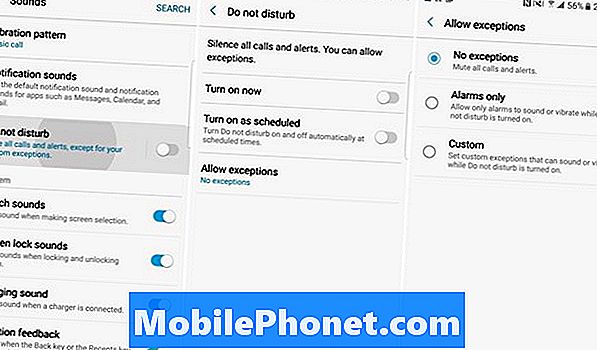
Pour utiliser cette navigation versParamètres> Sons> Ne pas déranger ou cherchez simplement Ne pas déranger. Activez-le ou définissez un calendrier pour que tout se passe automatiquement. N'oubliez pas les «autoriser les exceptions» en bas pour que certains contacts ou applications puissent toujours passer à tout moment. Parfait pour les amis, les membres de la famille ou votre patron. Samsung propose une option permettant aux appelants redirigés d’intervenir en cas d’urgence.
Gardez à l’esprit que cela ne laissera même pas passer les alarmes si vous ne le configurez pas et si vous permettez quelques exceptions. Une fois que c’est bien fait, c’est une bouée de sauvetage.
Récupérer le bouton du tiroir de votre application
Pour ceux qui utilisent des téléphones Samsung depuis des années, il y a toujours eu un bouton du tiroir de l'application dans le coin inférieur. Appuyez sur cette icône pour afficher toutes les applications installées, appelées bac ou tiroir d'applications. Il est parti sur le Galaxy S9. Au lieu de cela, vous glissez simplement vers le haut, ce qui est en fait notre méthode préférée. Il n’ya aucune raison de perdre de l’espace avec un bouton dédié au tiroir.
Cependant, certains voudront le récupérer. Nous sommes des créatures d'habitude.Appui long un espace vide sur votre écran. Votre écran effectuera un zoom arrière sur une page d'édition et de mise en page, ainsi que sur les options du widget et de l'image d'arrière-plan. Appuyez sur lebouton de réglage en forme d'engrenage. Ensuite, cliquez sur l'option dans les paramètres étiquetés"Bouton Apps"et sélectionnezbouton afficher les applications. Maintenant, cliquez sur Terminé et revenez en arrière. Vous retrouverez ce bouton familier pour plus de facilité.
Quelques conseils supplémentaires
Voici quelques-unes des premières choses que nous faisons lorsque nous obtenons un nouveau téléphone Samsung Galaxy. Cependant, nous vous recommandons également de définir des limites de données, de configurer les fonctions Edge ou de les désactiver complètement. Vous pouvez également personnaliser la barre de menu déroulant de notification et les icônes de réglage rapide, vous débarrasser des applications bloatware préinstallées et essayer le magasin de thèmes de Samsung.

Chacun utilise son téléphone différemment, alors choisissez les conseils qui vous conviennent le mieux. Le Galaxy S9 vient juste d'arriver, alors restez à l'écoute pour une couverture accrue. Avant de partir, découvrez toutes les nouveautés d’Android 9 Pie. C’est le logiciel que Samsung livrera au Galaxy S9 au début de 2019. Ensuite, récupérez un étui de notre diaporama ci-dessous.
20 meilleurs cas Samsung Galaxy S9






















